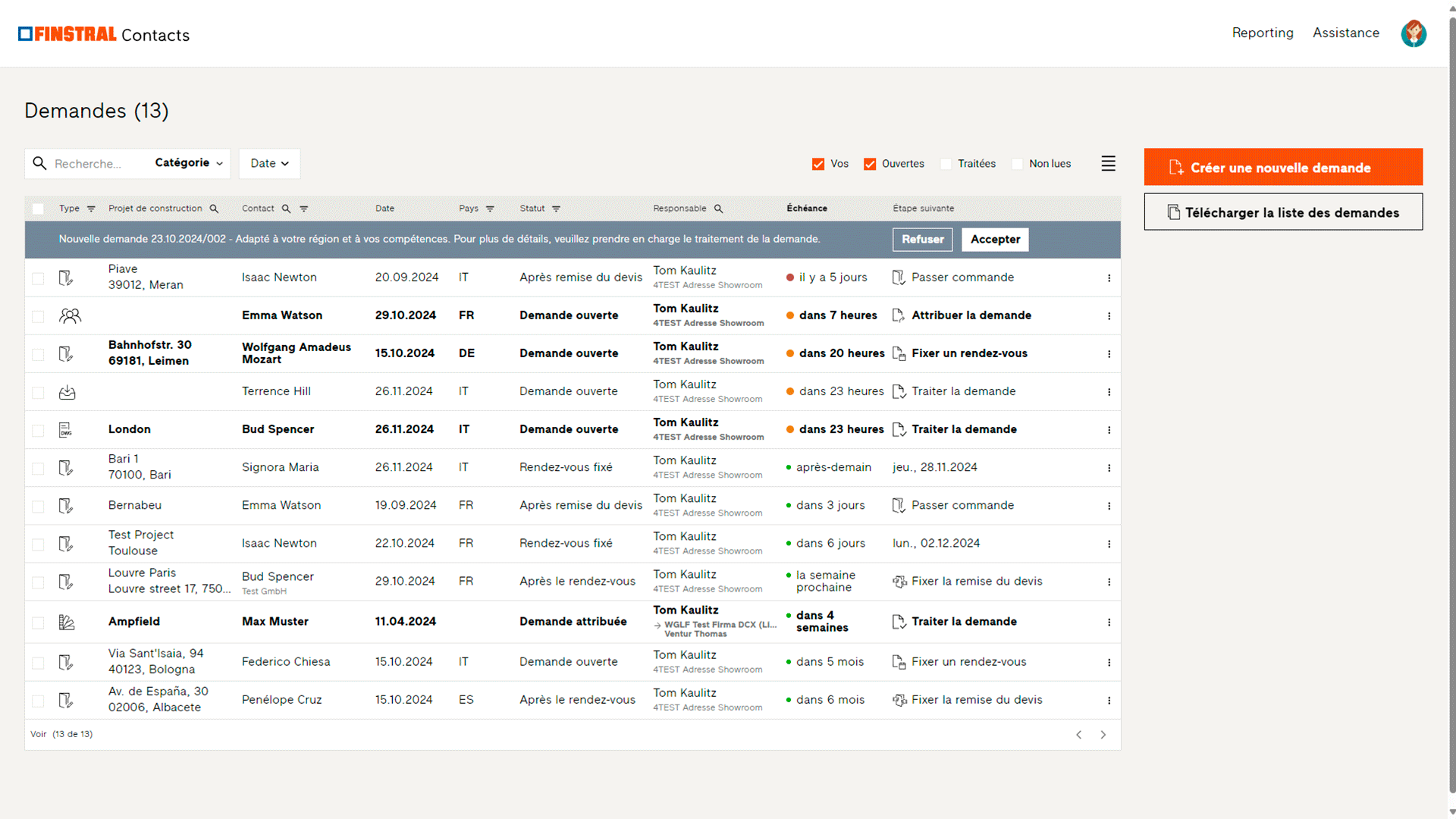Liste des demandes (vue générale)
Tu trouveras ici une liste de toutes tes demandes ainsi que celles de tes collaborateurs. Chaque colonne peut être filtrée ou recherchée individuellement. L'action « Créer une nouvelle demande » à droite de la liste permet d'enregistrer une nouvelle demande dans Finstral Contacts. En dessous, il y a la possibilité de télécharger la liste sous forme de tableau (fichier .xlsx).
Les colonnes de la liste des demandes
Tout à gauche se trouve un champ de sélection permettant de traiter simultanément une ou plusieurs demandes.
- Type de demande, représenté sous la forme d’une icône
- Nom et adresse du projet de construction
- Nom du demandeur
- Date de création de la demande
- Pays de l'adresse de construction
- Statut de la demande dans Finstral Contacts
- Responsable de cette demande (pour les demandes attribuées à l’extérieur, le sigle client du partenaire distributeur est également indiqué ici, ainsi que les collaborateurs Finstral responsables)
- L’échéance ou le laps de temps qui vous sépare de la prochaine action à accomplir. Un point de couleur indique le niveau d’urgence selon l’échelle de couleurs des feux de circulation (rouge : en retard ; orange : à traiter rapidement ; vert : à traiter prochainement)
- Étape suivante ou la prochaine action recommandée ainsi qu'un menu déroulant avec d’autres actions possibles.
Rechercher et filtrer des demandes dans la liste
- Recherche de texte libre
Le champ de recherche situé en haut à gauche permet de trouver des demandes contenant les termes saisis et ce, non seulement parmi les mots présents dans la liste générale, mais aussi parmi les détails de chaque demande. Il est par ailleurs possible de restreindre la recherche selon certains critères à l’aide des menus déroulants « Catégorie » et « Date ». Faites quelques essais et vous verrez que la recherche aboutit même avec une grande quantité à des résultats présentés de manière claire. - Affichage des demandes ouvertes et/ou traitées
Au-dessus de la liste des demandes, il est possible de cocher les cases correspondant aux « Demandes ouvertes » et aux « Demandes traitées », ce qui permet d’afficher les demandes ouvertes et/ou les demandes traitées. On considère comme ouverte une demande en cours de traitement (par vous-même ou par d’autres personnes) et comme traitée, une demande dont le traitement est terminé, indépendamment de son issue (p. ex. : commande passée, demande interrompue, etc.). - Affichage de vos demandes ou de toutes les demandes
La case « Vos » située à droite au-dessus de l'aperçu des demandes permet d'afficher uniquement « Vos demandes » dans la liste. « Vos demandes » affiche uniquement les demandes qui vous concernent et qui relèvent de votre compétence. Si la case n'est pas cochée, « Toutes les demandes » sont visibles et la liste affiche également les demandes des collaborateurs dont vous êtes responsable. - Filtre : demandes non lues
Avec le champ de sélection en haut à droite au-dessus de l’aperçu, vous pouvez filtrer des demandes non lues. Il s’agit des demandes pour lesquelles vous n’avez pas encore ouvert la vue détaillée. Les demandes non lues sont également marquées en caractères gras.
Visualisation des demandes lues et non lues
Les demandes non lues apparaissent en gras. Lorsque la vue détaillée d’une demande a été consultée au moins une fois, celle-ci est considérée comme lue et n’apparaît plus en gras dans la liste des demandes. À tout moment, l’utilisateur a la possibilité de la marquer comme non lue. Cette option est disponible dans le menu déroulant accessible en cliquant sur bouton ▼ situé au bout de chaque ligne.